Sie können Office-Dokumente, die auf OneDrive, OneDrive für den Arbeitsplatz oder die Schule/Universität oder SharePoint gespeichert sind, in ein Sway einfügen, indem Sie den Einbindungscode für dieses Dokument kopieren und in Ihr Sway einfügen. Sway unterstützt derzeit das Einbetten von Word-, Excel- und PowerPoint-Dokumenten sowie einzelner Diagramme/Tabellen aus Excel.
Hinweis: Sie müssen sicherstellen, dass die Berechtigungen für Ihre Office-Dokumente, die auf OneDrive, OneDrive für den Arbeitsplatz oder die Schule/Universität oder SharePoint gespeichert sind, für Ihre Zielgruppe ordnungsgemäß eingerichtet sind.
So betten Sie ein Office-Dokument in Sway ein
-
Öffnen Sie in OneDrive, OneDrive für den Arbeitsplatz oder die Schule/Universität oder SharePoint die DateiWord Online, Excel für das Web oderPowerPoint für Web, die Sie in Sway einbetten möchten.
-
Klicken Sie auf Datei > Freigeben.
Hinweis: Wenn das Menü " Datei " nicht angezeigt wird, befinden Sie sich wahrscheinlich im Ansichts Modus. Klicken Sie auf Öffnen >in Word Online, Excel für das Weboder PowerPoint für Web öffnen, um das Dokument im Bearbeitungs Modus zu öffnen, und dann sollte das Menü Datei angezeigt werden.
-
Klicken Sie auf Einbetten.
-
Klicken Sie auf STRG + C , um den Einbettungscode zu kopieren.
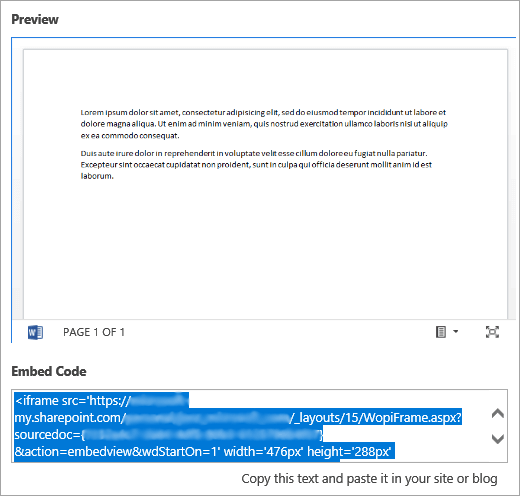
-
Melden Sie sich bei Sway an, und öffnen Sie das Sway, dem Sie das Office-Dokument hinzufügen möchten.
-
Klicken Sie unten auf einer beliebigen vorhandenen Karte auf das Symbol +.
-
Klicken Sie auf Medien, und wählen Sie Einbetten aus.
-
Klicken Sie auf STRG + V , um den Einbettungscode einzufügen, den Sie in Schritt 4 kopiert haben.
-
Klicken Sie auf Wiedergabe, um zu sehen, wie Ihr Office-Dokument in IhremSway angezeigt wird.
Hinweis: Personen, mit denen Sie Ihr Sway geteilt haben, haben Zugriff auf das Office-Dokument, das Sie eingebettet haben. Wenn Sie später die Einbettungs Karte aus Ihrem Sway löschen, haben alle Personen, mit denen Sie zuvor ihr Sway freigegeben haben, weiterhin Zugriff auf dieses Office-Dokument. Wenn Sie den Zugriff beenden möchten, wechseln Sie zu OneDrive, OneDrive für den Arbeitsplatz oder die Schule/Universität oder SharePoint, und klicken Sie mit der rechten Maustaste auf das Office-Dokument. Klicken Sie auf > Weitere OptionenFreigeben 

Siehe auch
Erste Schritte mit Office Online in Microsoft 365
Grundlegende Aufgaben in Word für das Web










